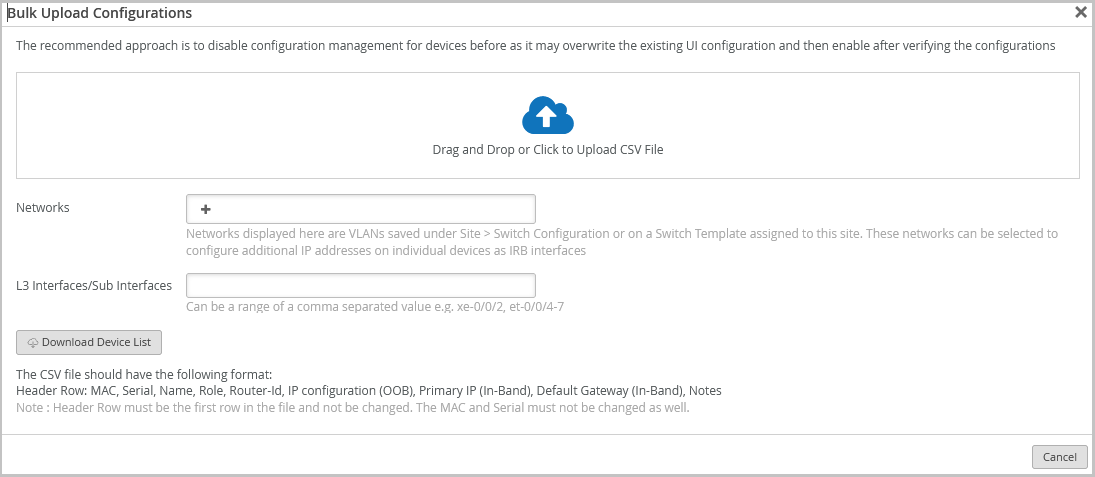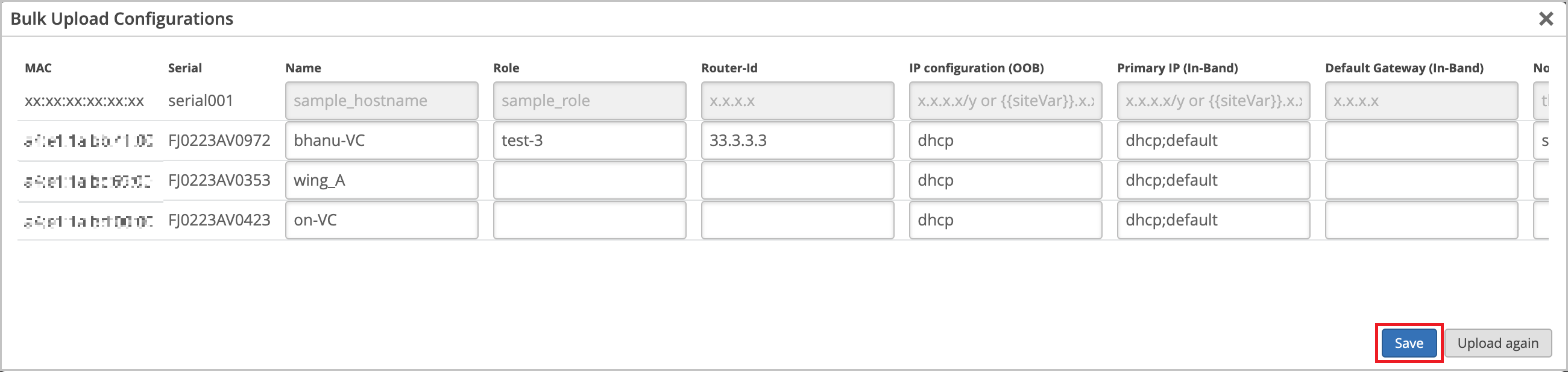Configurar conmutadores
Recomendamos que todos los conmutadores de una organización se administren exclusivamente a través de la nube de Juniper Mist y no desde la CLI del dispositivo.
El proceso de configuración de un conmutador con Juniper Mist™ Wired Assurance consta de dos pasos principales: crear una plantilla de configuración del conmutador y aplicarla a uno o varios sitios. Las opciones de configuración vinculadas a un sitio determinado se aplicarán a los conmutadores de ese sitio. Esto le permite administrar y aplicar configuraciones consistentes y estandarizadas en toda su infraestructura de red, lo que hace que el proceso de configuración sea más eficiente y simplificado.
Para obtener una descripción general rápida de las plantillas de conmutador, vea el siguiente video:
Juniper Mist Wired Assurance makes day-one configurations simple yet powerful. The templates can be configured at an org level, site level, or a specific switch. Navigate to Organization and Switch Templates.
We'll use prod-template in this example. The first template configures the RADIUS and NTP servers at the org level, or for all the switches in the network. The Shared Elements configuration is shared among the switches.
This is where you can create specific IoT, corporate, or camera networks mapped to VLAN IDs. You can create port profiles for camera devices, customizing PoE settings, assigning networks, and speed negotiation. Once the configuration is set, it's time to apply the template.
Let's save this as test-rule and apply it to switches assigned with an access rule. Or you can apply the rules to particular switch models. The templates also allow you to apply port profiles to port ranges in all the switches assigned to a site.
For example, port 4 is for access points, and port 5 is for IoT devices. Now the template can be applied to a site. At primary site, you can see all the inherited configuration that we just set at a global level.
These templates are simple yet flexible, meaning that you can override the global configurations at an organization, site, or switch level. If we click into the EX2300, you see that it has inherited the config defined by the global templates. You can also choose to override template settings, changing it from 4.4.2.2 to time.google.com. This switch has also inherited all the networks, port profiles, and switch configurations.
The templates make the initial setup easy and can also adapt to specific site or switch settings as needed. You can also click into the port icons to change the configurations as needed for a single or multiple ports. Whether you configure templates and profiles for one site or thousands of sites, you can scale with consistency and commonality with ease.
Para configurar un conmutador, debe tener asignado un rol de superusuario. Este rol le concede los permisos necesarios para realizar cambios y personalizar la configuración del conmutador.
Para averiguar qué conmutadores son compatibles con la garantía de cableado de Juniper Mist, consulte Hardware compatible con Juniper Mist.
Crear una plantilla de configuración de conmutador
Las plantillas de configuración de conmutadores facilitan la aplicación de la misma configuración a los conmutadores en sus sitios. Tanto si se trata de un sitio como de varios, puede usar la plantilla para configurar rápidamente nuevos conmutadores. Cuando se asigna un conmutador a un sitio, éste adopta automáticamente la configuración de la plantilla asociada.
La configuración realizada en el conmutador a través del panel de control de Mist anula cualquier configuración realizada a través de la CLI del dispositivo. La página de detalles del conmutador no muestra ningún cambio de configuración que realice directamente en el conmutador a través de la CLI del conmutador.
Para crear una plantilla de configuración de conmutador:
Asignar una plantilla a Sitios
Después de crear una plantilla de configuración de conmutador, debe asignarla a los sitios relevantes. Esto garantiza que las opciones de configuración se apliquen a los dispositivos dentro de esos sitios. Tiene la flexibilidad de aplicar la plantilla a un solo sitio o a varios sitios, según sus requisitos específicos.
Para asignar una plantilla a uno o varios sitios:
Como alternativa, puede aplicar una plantilla a un sitio desde la página Configuración del sitio , siguiendo estos pasos:
-
Haga clic en Configuración del conmutador > del sitio.
-
Haga clic en un sitio de la lista para abrirlo.
-
Seleccione una plantilla en el campo Plantilla de configuración y, a continuación, haga clic en Guardar.
Configurar opciones específicas del conmutador
Debe configurar ciertos parámetros en conmutadores individuales. Esto puede ser específico de cada conmutador y no se puede configurar mediante la plantilla. La configuración específica del conmutador puede incluir un nombre de conmutador, una función, una interfaz de administración (fuera de banda) y una interfaz IRB. Puede configurar los ajustes manualmente en los conmutadores individuales o importar los ajustes.
- Configurar manualmente los ajustes específicos del conmutador
- Configure las opciones específicas del conmutador mediante la opción Carga masiva
Configurar manualmente los ajustes específicos del conmutador
Para configurar manualmente opciones adicionales de configuración a nivel de conmutador:
Configure las opciones específicas del conmutador mediante la opción Carga masiva
Si no desea configurar manualmente las opciones específicas del conmutador en cada conmutador, puede configurarlas cargándolas a través de un archivo CSV. Puede cargar la configuración de uno o más conmutadores a la vez. Puede cargar los siguientes ajustes: dirección MAC, número de serie, nombre del conmutador, función del conmutador, ID del enrutador, configuración IP (OOB), IP principal (en banda) y puerta de enlace predeterminada (en banda).
Para cargar la configuración de nivel de conmutador:
Verificar la configuración del conmutador
Puede revisar fácilmente la configuración aplicada a sus conmutadores y realizar cualquier actualización a través de la página de detalles del conmutador en el portal de Mist.
Para acceder a la página de detalles del conmutador:
-
En el portal de Mist, haga clic en la pestaña Conmutadores del menú izquierdo para abrir la página Conmutadores.
-
En la pestaña Lista , haga clic en un conmutador para abrir la página de detalles del conmutador.
Cuando se abra la página de detalles del conmutador, se encontrará en la pestaña Panel frontal. Esta pestaña le ofrece una visión general completa del panel de puertos del conmutador.
Para comprobar la configuración y el estado de un puerto específico, coloque el cursor sobre ese puerto en la ilustración del panel frontal. Por ejemplo, si coloca el cursor sobre el puerto ge-0/0/45 en el siguiente ejemplo, verá información que indica que un AP de Mist está conectado a ese puerto. La información mostrada también incluye detalles sobre la velocidad, la potencia, la dirección IP y más.
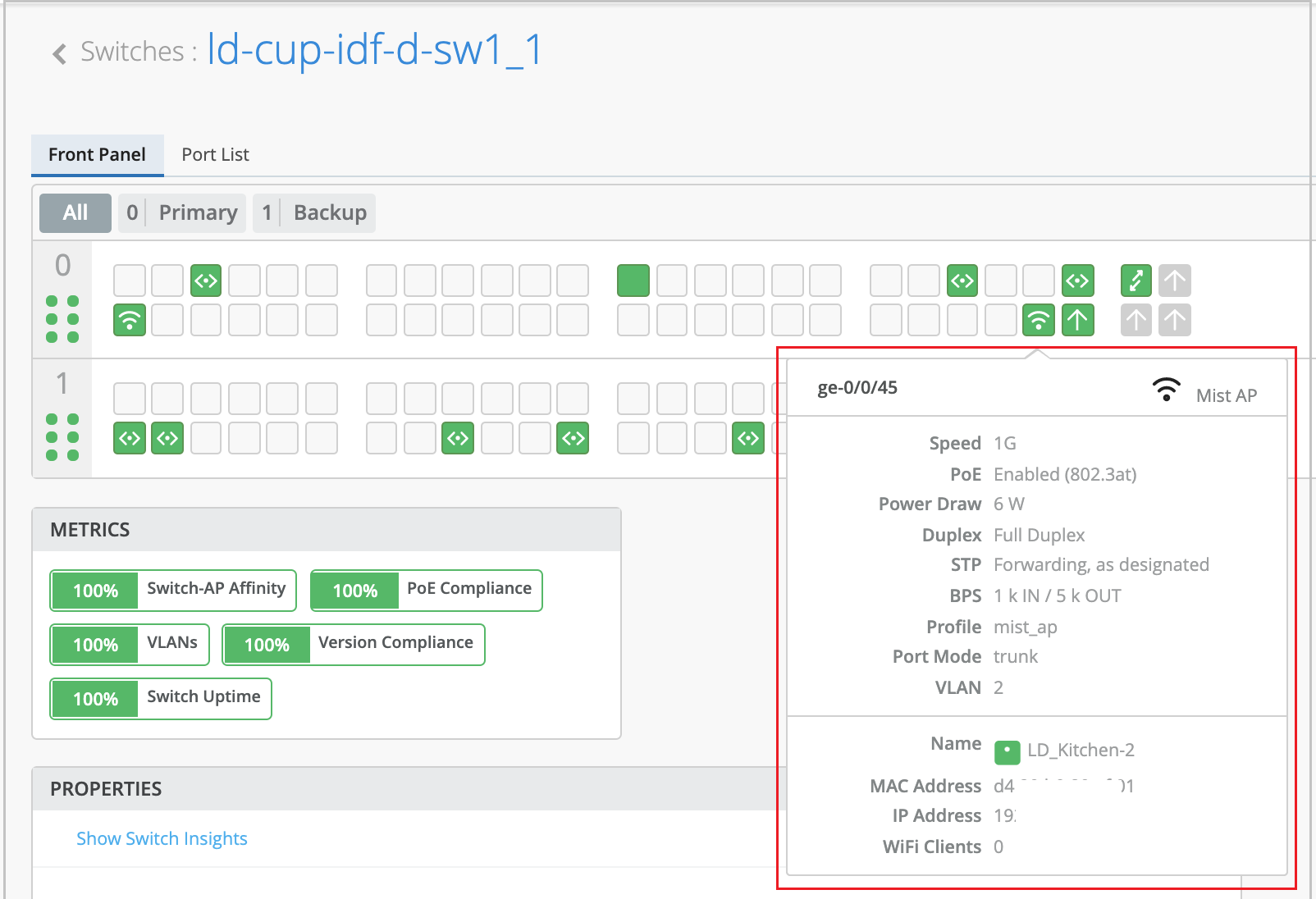
Haga clic en el puerto en la ilustración del panel frontal para ver una vista más detallada. Desde esta vista, puede realizar tareas como acceder a los dispositivos conectados (por ejemplo, AP), ver información del conmutador y editar la configuración del puerto.
En la página de detalles del conmutador, también puede encontrar información sobre los eventos del conmutador, como los cambios de configuración, en la sección Información del conmutador .
Si desea descargar la configuración en un archivo de texto, seleccione la opción Descargar Junos Config en la lista desplegable Utilidades de la página de detalles del conmutador.
Para ver la configuración completa aplicada al conmutador, simplemente desplácese hacia abajo hasta la sección Configuración del conmutador . Desde allí, puede ver y, si es necesario, editar los elementos de configuración.
Si es necesario, puede actualizar la configuración a nivel de conmutador, de sitio o de plantilla. También puede usar comandos de CLI para configurar entidades que las listas desplegables predefinidas y los campos de texto del portal de Mist no admiten. Para obtener más información sobre cómo actualizar la configuración, consulte Administrar o Actualizar opciones de configuración.